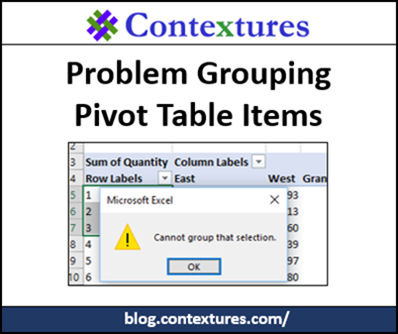Dacă încercați să grupați elementele tabelului pivot în Excel, este posibil să primiți un mesaj de eroare care spune: „nu se poate grupa selecția respectivă.”Pentru versiunile mai vechi de Excel, dacă ați avut o problemă de grupare a elementelor din tabelul pivot, aceasta a fost cauzată de obicei de celule goale sau de text în câmpurile Număr/dată. Pentru Excel 2013 și mai târziu, există un alt lucru care vă poate împiedica gruparea-modelul de date Excel.
nu se poate grupa acea selecție
Iată o captură de ecran a „nu se poate grupa acea selecție.”mesaj de eroare care apare., Mesajul nu vă oferă indicii cu privire la motivul pentru care nu puteți grupa elementele. Depinde de tine să faci munca de detectiv.
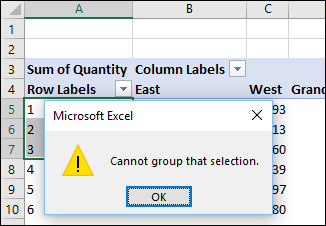
model de date
vom analiza motivele tradiționale pentru această problemă de grupare în secțiunea următoare. Dar mai întâi, iată problema mai nouă, care vă poate afecta, dacă utilizați Excel 2013 sau o versiune ulterioară.
- când creați un tabel pivot, există o casetă de selectare pentru „Adăugați aceste date la modelul de date”.
- dacă ați bifat acea casetă, nu veți putea grupa niciun element în tabelul pivot.,
când datele sursă sunt adăugate la modelul de date, veți termina cu un Pivot de putere bazat pe OLAP, în loc de un tabel pivot tradițional, iar funcția de grupare nu este disponibilă.
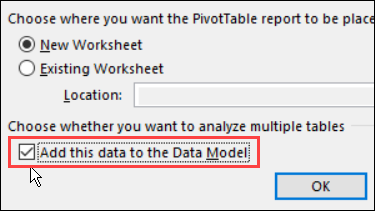
este bazat pe OLAP?
o modalitate rapidă de a spune dacă tabelul pivot este bazat pe OLAP este să verificați panglica:
Selectați orice celulă din tabelul pivot
- pe Panglica Excel, faceți clic pe fila Analiză (sub Instrumente PivotTable)
- în secțiunea calcule, găsiți comanda Instrumente OLAP.,
- Dacă este estompat, să-ți tabel pivot este de tip tradițional
- în Cazul în care comanda este activă, pivot table este OLAP pe bază
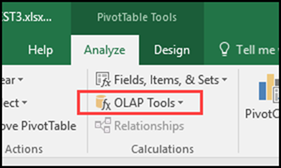
Și dacă tu a verifica Domenii, Obiecte, & Seturi verticală, unele caracteristici vor fi estompate, pentru OLAP pe bază de tabele pivot. De exemplu, nu puteți crea un câmp calculat sau un element calculat.,
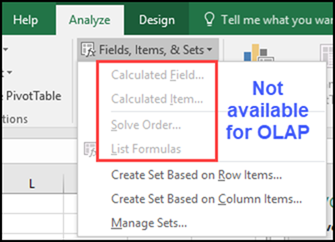
Fix Gruparea Problemă
nu am gasit nici o modalitate de a schimba pivotul cache-ul de la un OLAP pe bază de sursă de date (model), la o sursă de date care nu este în modelul de date. Deci, dacă aveți nevoie de grupare, creați un nou tabel pivot din datele sursă și nu bifați caseta pentru a adăuga datele la modelul de date.notă: puteți păstra și tabelul pivot bazat pe OLAP și aveți două tabele pivot bazate pe aceleași date, folosind cache-uri pivot diferite.,
celule goale sau Text
dacă tabelul pivot este tipul tradițional (nu în modelul de date), problemele de grupare sunt de obicei cauzate de date nevalide în câmpul pe care încercați să îl grupați.dacă încercați să grupați date sau numere, problema grupării apare de obicei atunci când câmpul conține înregistrări cu unul dintre aceste elemente:
- o celulă necompletată într-un câmp dată/număr sau
- o intrare text într-un câmp dată/număr.
pentru a remedia problema
- pentru celulele goale, completați data/numărul (utilizați o dată / număr fals, dacă este necesar).,
- dacă există text în câmpul Dată / număr, eliminați-l.
- dacă numerele sunt recunoscute ca text, utilizați una dintre tehnici pentru a schimba textul în numere reale.
apoi reîmprospătați tabelul pivot și încercați să grupați din nou elementele.
gruparea anterioară
dacă nu aveți celule sau text necompletate în coloana dată, este posibil să rămână un câmp grupat dintr-o dată anterioară în care ați grupat datele.
- verificați lista câmpurilor, pentru a vedea dacă există oa doua copie a câmpului date, de ex.Date2.
- dacă există, adăugați-o în zona rândului și dezgrupați-o.,
- apoi, ar trebui să puteți grupa din nou câmpul de dată.
Videoclipuri: grupare tabel Pivot
Aflați mai multe despre grupare tabel pivot și obțineți un registru de lucru cu fișier eșantion pe care îl puteți utiliza pentru testare. Accesați pagina de date a tabelului Pivot cum să grupați pe site-ul meu Contextures.
acest videoclip scurt prezintă elementele de bază ale grupării tabelelor pivot
acest videoclip arată cum să grupați elementele de Text într-un tabel pivot.,
mai multe link-uri tabel Pivot
elemente vechi Clear în tabel Pivot
calculat câmp-Count
elemente calculate
funcții rezumat